
Table des matières:
- Étape 1: Liste des pièces
- Étape 2: Accéder aux modèles 3D
- Étape 3: Téléchargement des modèles 3D
- Étape 4: Imprimez en 3D les fichiers.STL
- Étape 5: Poussez les roulements dans le système de direction avant imprimé en 3D
- Étape 6: Visser le servo-cornet Ackermann sur le servo
- Étape 7: connexion de l'assemblage de roue avant imprimé en 3D
- Étape 8: Fixez le servo à l'assemblage de la roue avant
- Étape 9: connectez les roues à l'assemblage de la roue avant
- Étape 10: Montez le pignon sur l'arbre du moteur
- Étape 11: Couper l'essieu à la longueur
- Étape 12: Glissez les roulements montés sur l'essieu
- Étape 13: Montez l'engrenage droit sur l'essieu
- Étape 14: Fixez les adaptateurs hexagonaux sur 2 roues
- Étape 15: Fixez les roues et les paliers à semelle à l'essieu
- Étape 16: Montez le moteur sans balais sur le châssis
- Étape 17: Montez l'assemblage de la roue arrière sur le châssis
- Étape 18: Fixez l'assemblage de la roue avant au châssis
- Étape 19: Connectez l'ESC au moteur sans balais
- Étape 20: connectez les câbles d'information ESC et moteur au récepteur
- Étape 21: Alimentez tout avec la batterie LiPo et testez avec le contrôleur RC
- Auteur John Day [email protected].
- Public 2024-01-30 09:09.
- Dernière modifié 2025-01-23 14:46.



Ce Instructable détaille les étapes nécessaires pour construire un PiCar
Qu'est-ce que PiCar ?
PiCar est une plateforme de voiture autonome open source. Il n'est pas autonome en soi, mais vous pouvez facilement ajouter des capteurs pour contrôler la voiture avec un Arduino ou un Raspberry Pi.
Pourquoi utiliser PiCar au lieu d'une voiture RC ?
L'utilisation de PiCar est très similaire à l'utilisation d'une voiture RC comme plate-forme. Cependant, PiCar vous donne plus de contrôle et est plus facile à modifier qu'une voiture RC. Le châssis du PiCar est imprimé en 3D et vous pouvez facilement modifier le modèle 3D pour ajouter plus d'espace dans la voiture si nécessaire. De plus, toutes les pièces sont facilement disponibles en ligne ou peuvent être imprimées en 3D.
Qui a créé PiCar ?
PiCar a été conçu à l'Université de Washington à St. Louis dans le laboratoire de Humberto Gonzalez et Silvia Zhang. La voiture a été conçue en mai 2017 et a participé à un concours de robotique en juin. Le PiCar s'est classé dans le top 10 sur plus de 30 équipes internationales lors du concours d'innovations en robotique de la route de la soie à l'Université Xi'an Jiaotong à Xi'an, en Chine. Voici un lien vers une vidéo YouTube de FlowBot.
Cette instructable ne détaille que comment construire un PiCar. Si vous souhaitez utiliser un exemple de code avec votre PiCar, veuillez vous référer à notre référentiel GitHub pour accéder à un exemple de code et à une documentation supplémentaire.
Étape 1: Liste des pièces



Liste des pièces:
- Moteur sans balais et ESC (32,77 $)
- Batterie (10,23 $)
- Servomoteur (6,15 $)
- Roues (28 $; avec insert et collé à la roue)
- Essieu, 6 mm (19,38 $)
- Adaptateurs de roue hexagonale (3,95 $)
- Grand équipement (8,51 $)
- Pignon (5,49 $)
- Roulements d'alésage de 3 mm, diamètre extérieur de 8 mm (8,39 $)
- Roulements d'alésage de 2 mm, diamètre extérieur de 5 mm (9,98 $)
- Roulements d'essieu (30,68 $)
- Vis M3 et M2 (9,99 $)
- Accès à une imprimante 3D
Total: 176,00 $
Optionnel:
-
Carte de programmation ESC (8,40 $)
Carte de programmation Turnigy TrackStar ESC
-
Chargeur de batterie (24,50 $)
Chargeur de batterie Turnigy P403 LiPoly / LiFe AC/DC (prise américaine)
-
Jeu de clés Alan (9,12 $)
https://www.amazon.com/TEKTON-Wrench-Metric-13-Pie…
-
Contrôleur RC avec récepteur (22,58 $)
https://hobbyking.com/en_us/hobbyking-gt2e-afhds-2…
-
Arduino (10,9 $)
https://www.amazon.com/Elegoo-Board-ATmega328P-ATM…
-
Planche à pain (6,99 $)
https://www.amazon.com/eBoot-Experiment-Solderless…
-
Fils divers (6,99 $)
https://www.amazon.com/GenBasic-Female-Solderless-…
Total: 89,48 $
Les pièces ont été sélectionnées selon trois critères:
- Fonctionnalité
- Accessibilité
- Disponibilité de la fiche technique
Les pièces devaient bien fonctionner pour qu'elles fonctionnent comme souhaité et durent longtemps. Ils doivent être facilement achetés en ligne afin que d'autres personnes puissent reproduire le PiCar. C'est important parce que notre laboratoire fabriquera plus de voitures à l'avenir, et parce que nous voulons que la voiture soit facilement accessible aux gens à travers le pays. Les pièces doivent avoir des fiches techniques car nous allons effectuer des expériences avec le PiCar. Lorsque vous effectuez des expériences académiques, il est important de savoir exactement ce qui entre dans l'équipement que vous utilisez. Avoir des fiches techniques rend l'expérience reproductible.
Étape 2: Accéder aux modèles 3D
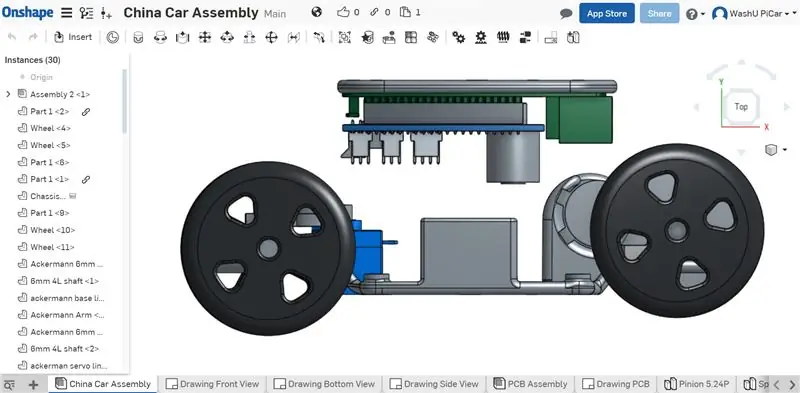
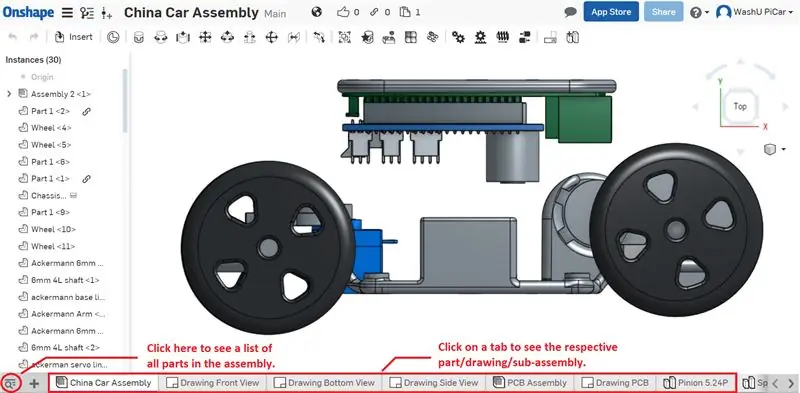
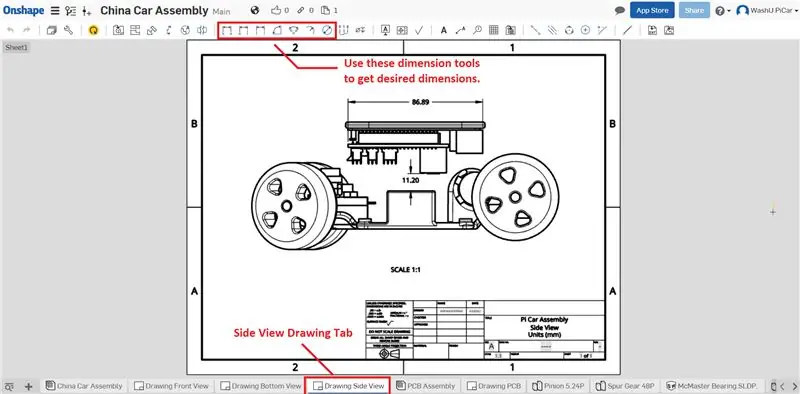
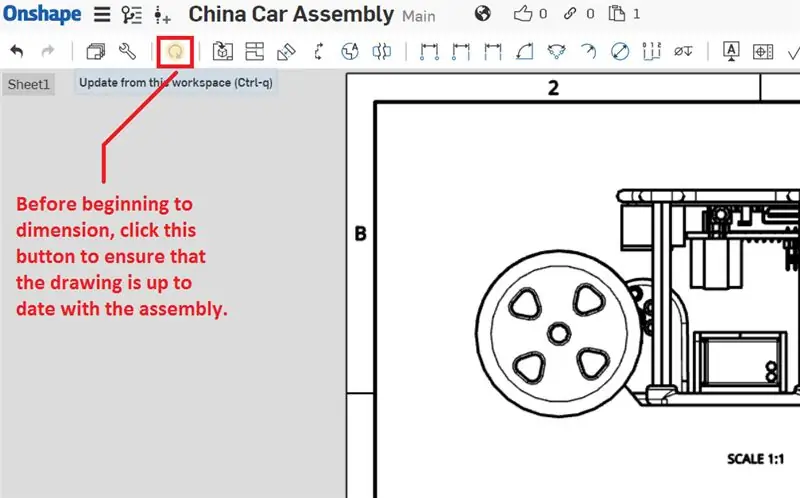
Comment accéder aux fichiers CAO hébergés sur Onshape:
1. Accédez à
2. Si vous avez reçu les détails du compte, utilisez ces informations d'identification pour vous connecter.
3. Sinon, créez un nouveau compte. Une fois votre compte configuré et connecté, rendez-vous sur: https://cad.onshape.com/documents/79e37a701364950… pour accéder au Pi Car Assembly.
4. L'ouverture du lien vous mènera au fichier Pi Car Assembly comme le montrent les images ci-dessus. Si vous utilisez les informations d'identification fournies, vous aurez un accès « modifier » à cet assemblage et à tous les fichiers de pièce. Si vous utilisez un nouveau compte utilisateur, vous pouvez créer une copie de l'assemblage et le modifier de cette façon.
5. Pour apprendre Onshape, rendez-vous sur
6. L'image ci-dessus montre comment accéder à chaque pièce, assemblage, sous-assemblage ou dessin.
7. La meilleure façon de vérifier les dimensions (distance ou angle entre les pièces) est de consulter le dessin de la pièce ou de l'assemblage respectif. Avant de vérifier les dimensions, assurez-vous de synchroniser le dessin avec son assemblage ou sa pièce correspondante en cliquant sur le bouton de mise à jour comme indiqué dans l'image ci-dessus.
8. Pour vérifier une dimension particulière, utilisez l'outil de dimension point à point, point à ligne, ligne à ligne, angle, etc., et cliquez sur une paire de points/lignes, comme indiqué ci-dessus. image.
Étape 3: Téléchargement des modèles 3D
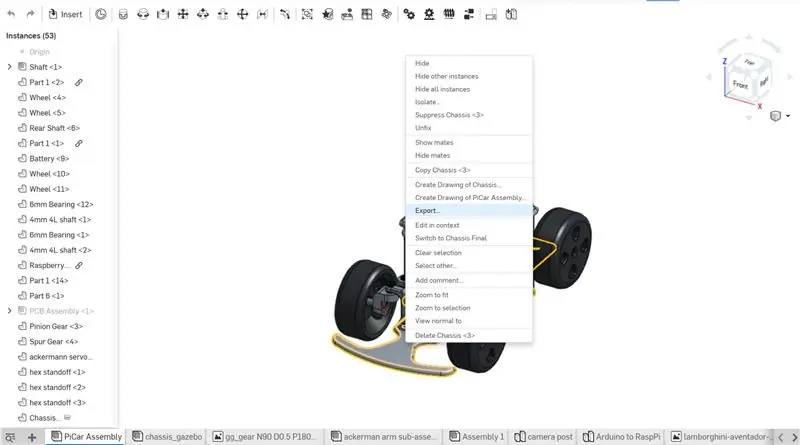
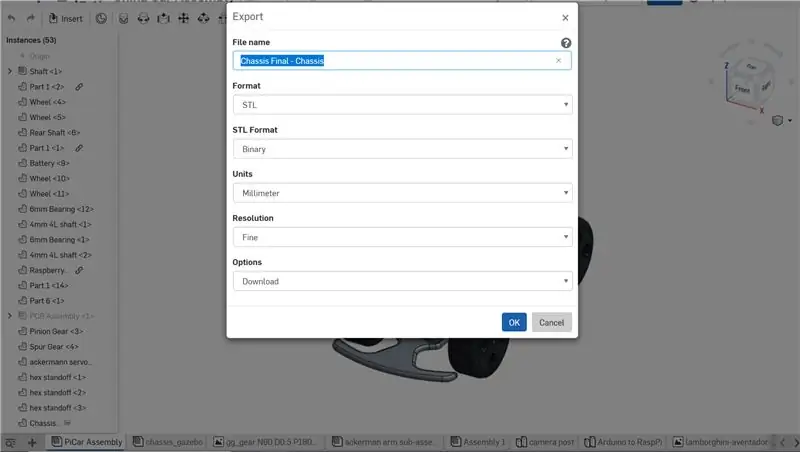
Maintenant que vous avez accès aux modèles 3D, vous devez les télécharger pour les imprimer en 3D
9 parties que vous devez télécharger:
- Châssis Final
- Lien de base Ackermann
- Servo palonnier Ackermann
-
Roue hexagonale 12mm
(x2) Les deux côtés sont des pièces identiques
-
Bras Ackermann
(x2) Les deux côtés gauche et droit; ces fichiers sont des images miroir les uns des autres
-
Maillon broche Ackermann
(x2) Les deux côtés sont des pièces identiques
- Pour télécharger les pièces ci-dessus, accédez à l'assemblage principal de PiCar dans OnShape
- Faites un clic droit sur la partie que vous souhaitez télécharger
- Cliquez sur exporter
- Enregistrez le fichier en tant que fichier.stl
- Répétez ces étapes pour enregistrer les 9 fichiers en tant que fichiers.stl
Si vous rencontrez un problème empêchant le téléchargement des fichiers, vous pouvez trouver les fichiers step ou les fichiers stl sur notre GitHub. Depuis la page principale, cliquez sur hw, chassis et enfin stl_files ou step_files.
Étape 4: Imprimez en 3D les fichiers. STL



Utilisez l'imprimante 3D de votre choix pour imprimer tous les fichiers.stl
La plupart des impressions doivent être imprimées avec des supports, mais j'ai trouvé que certaines d'entre elles s'imprimaient mieux sans eux. Je vous recommande d'imprimer le palonnier d'asservissement Ackermann, la roue hexagonale de 12 mm et les pièces de bras Ackermann dans une impression séparée et sans supports. Cela réduira le temps total d'impression et augmentera la qualité des impressions.
J'ai imprimé toutes les pièces avec un remplissage à 100%, mais c'était un choix personnel. Vous pouvez descendre jusqu'à 20% de remplissage si vous le souhaitez. J'ai décidé d'imprimer avec un remplissage aussi élevé pour tenter d'augmenter la résistance des pièces.
Mes impressions ont été réglées sur une hauteur de couche de 0,1 mm. J'ai pris cette décision car 0,1 mm est le paramètre par défaut pour mon imprimante 3D. Je recommanderais d'imprimer les pièces entre 0,1 mm et 0,2 mm de hauteur de couche.
Étape 5: Poussez les roulements dans le système de direction avant imprimé en 3D



Un roulement de 3 mm entre dans les deux pièces imprimées en 3D Ackermann Arm
Vous devriez pouvoir pousser les roulements à l'aide de vos doigts. Cependant, si plus de force est nécessaire, je recommande d'enfoncer un objet plat dans le roulement afin que vous puissiez pousser avec plus de force. Essayez de ne pas utiliser d'objet pointu ou de heurter le roulement brusquement.
Enfoncez deux roulements de 2 mm dans les deux pièces du bras Ackermann
Enfoncez un roulement de 2 mm dans les deux pièces Ackermann Pin Link
Veuillez vous référer aux photos pour comprendre où vont tous les roulements. Cela devrait être facile à dire puisque les roulements n'iront que dans un trou correctement dimensionné.
Étape 6: Visser le servo-cornet Ackermann sur le servo



Appuyez sur la pièce imprimée en 3D Ackermann Servo Horn sur le dessus du servo.
L'Ackermann Servo Horn devrait s'enclencher. Si ce n'est pas le cas, vous pouvez couper la pointe du servo. Comme vous pouvez le voir sur la première photo, j'ai coupé la pointe de mon servo pour vous montrer à quoi cela ressemblerait.
Utilisez l'une des vis fournies avec votre servo pour visser l'Ackermann Servo Horn sur le servo
Cette étape est assez simple. La vis garantira que les pièces sont connectées de manière fiable.
Étape 7: connexion de l'assemblage de roue avant imprimé en 3D




Connectez les deux pièces du bras Ackermann sur le lien de base Ackermann avec deux vis et écrous M2
Utilisez le roulement central pour cette étape. Veuillez vous référer aux photos pour voir où attacher les pièces du bras Ackermann. Les deux côtés doivent être une image miroir l'un de l'autre.
Connectez les deux pièces Ackermann Pin Link sur les pièces du bras Ackermann à l'aide de deux vis et écrous M2.
L'extrémité du lien Ackermann Pin Link qui n'a PAS de roulement est l'extrémité que vous utilisez pour attacher le bras Ackermann. Veuillez vous référer aux photos pour obtenir l'orientation correcte des pièces.
IMPORTANT: les pièces Ackermann Pin Link gauche et droite sont inversées l'une par rapport à l'autre
Cela signifie qu'une extrémité du roulement doit flotter au-dessus de l'autre, comme on le voit sur les photos.
Étape 8: Fixez le servo à l'assemblage de la roue avant




À l'aide d'une vis et d'un écrou M2, fixez le servo à la roue avant
Le palonnier Ackermann se place entre les deux pièces Ackermann Pink Link. Référez-vous aux photos pour que l'orientation des pièces soit correcte.
Étape 9: connectez les roues à l'assemblage de la roue avant


Insérez les deux pièces imprimées en 3D Wheel Hex 12mm dans les deux roues
Cette pièce imprimée en 3D agit comme une entretoise entre la roue et la voiture. Cela permet aux pneus d'être aussi près que possible du châssis tout en ne se touchant pas.
Utilisez deux vis et écrous M3 pour fixer les deux roues à l'ensemble de roue avant
La tête de la vis va à l'extérieur de la roue et l'écrou va à l'intérieur. Ceci termine l'assemblage de la roue avant.
Étape 10: Montez le pignon sur l'arbre du moteur



Le pignon doit être martelé sur l'arbre du moteur
Je recommande d'utiliser un marteau en plastique pour ne pas endommager les pièces. Gardez le pignon près du bord de l'arbre comme on le voit sur la photo.
Étape 11: Couper l'essieu à la longueur


Couper l'axe à 69 mm
L'essieu de 6 mm de diamètre fait 200 mm de long lorsqu'il arrive de McMaster Carr. L'axe doit être coupé à 69 mm pour cette construction.
Je recommande d'utiliser un Dremel avec un accessoire de broyeur à disque rotatif. Étant donné que l'axe est en acier inoxydable, il faudra plusieurs minutes de meulage pour le couper à longueur. Il m'a fallu un peu plus de 5 minutes pour couper mon axel pour cette construction. Je recommande d'utiliser le Dremel pour couper un chanfrein à l'extrémité de l'axe. Cela permettra aux roulements montés et à l'engrenage droit de glisser plus facilement.
Étape 12: Glissez les roulements montés sur l'essieu


Les roulements montés doivent être glissés sur l'essieu
Cela commence à construire l'assemblage de la roue arrière
Étape 13: Montez l'engrenage droit sur l'essieu




Faites glisser l'engrenage droit sur le côté droit de l'essieu
Assurez-vous que la vis de blocage se trouve du côté intérieur de l'engrenage.
À l'aide de la clé Allen fournie, vissez la vis de blocage jusqu'à ce qu'elle soit serrée contre l'axe
Il peut être préférable de laisser la vis de blocage desserrée pour le moment et de la serrer complètement plus tard. Cela garantira que les dents de l'engrenage droit s'engrènent bien avec le pignon.
Étape 14: Fixez les adaptateurs hexagonaux sur 2 roues




Vissez les deux adaptateurs de roues hexagonales sur les roues à l'aide des vis fournies.
Assurez-vous que les vis sont bien serrées.
Étape 15: Fixez les roues et les paliers à semelle à l'essieu




Faites glisser les deux roues sur chaque extrémité de l'essieu
Serrez les vis de blocage pour que les roues soient fixées en place
Étape 16: Montez le moteur sans balais sur le châssis



Montez le moteur sur le châssis à l'aide de trois vis M2.
Il est utile pour plus tard d'orienter les fils de manière à ce qu'ils soient orientés vers l'intérieur du châssis.
Étape 17: Montez l'assemblage de la roue arrière sur le châssis


Montez l'ensemble de roue arrière sur le châssis à l'aide de quatre vis et écrous M3.
Assurez-vous que l'engrenage droit et le pignon sont alignés et que leurs dents s'engrènent bien.
Si les dents ne s'engrènent pas bien, desserrez la vis de blocage sur l'engrenage droit. Déplacez l'engrenage droit le long de l'essieu jusqu'à ce qu'il engrène avec le pignon.
Étape 18: Fixez l'assemblage de la roue avant au châssis



Montez la roue avant sur le châssis à l'aide de quatre vis et écrous M3.
Installez le servo dans la boîte de servo rectangulaire dans le châssis.
Étape 19: Connectez l'ESC au moteur sans balais



Connectez les fils de même couleur sur le moteur aux fils sur l'ESC
Ces fils alimentent le moteur. Le moteur est un moteur sans balai, ce qui signifie qu'il est entraîné par un courant alternatif dans trois ensembles de bobines. L'ESC décide quand changer le courant en fonction du signal pwm qu'il reçoit de son câble d'information.
Étape 20: connectez les câbles d'information ESC et moteur au récepteur


Assurez-vous que le positif et la terre sont au bon endroit pour votre récepteur. Il est très important que les fils positifs (rouges) soient tous dans la même rangée.
Reportez-vous au manuel d'utilisation de votre contrôleur RC pour déterminer l'emplacement où chacun des câbles doit aller. Pour mon contrôleur, le câble servo est dans le canal un tandis que le câble ESC est dans le canal deux.
Étape 21: Alimentez tout avec la batterie LiPo et testez avec le contrôleur RC


Branchez la batterie LiPo dans l'ESC pour alimenter l'ensemble du système Vous pouvez maintenant contrôler la voiture avec votre contrôleur RC. Vérifiez que l'ensemble du système fonctionne comme prévu.
Vous devrez peut-être ajuster le servo pour que la voiture roule tout droit. La plupart des contrôleurs RC vous permettent de régler cet angle. Vous pouvez également régler la distance à laquelle vous tournez le volant jusqu'à ce que la voiture démarre. Je vous recommande de lire le manuel du propriétaire de votre contrôleur RC afin de comprendre ses différentes fonctions.
Conseillé:
Soudeuse par points simple utilisant une batterie de voiture pour construire une batterie au lithium-ion : 6 étapes

Soudeuse par points simple utilisant une batterie de voiture pour construire une batterie au lithium-ion : c'est ainsi que j'ai fabriqué une soudeuse par points avec une batterie de voiture qui est utile pour construire des batteries au lithium-ion (Li-ion). J'ai réussi à construire le pack 3S10P et de nombreuses soudures avec cette soudeuse par points. Cette instructable de soudeuse par points comprend, Dia
Une nouvelle façon d'Arduino de contrôler une voiture RC : 7 étapes (avec photos)

Une nouvelle façon de contrôler Arduino une voiture RC : J'ai travaillé avec des voitures contrôlées par Arduino, mais celles sur lesquelles j'ai travaillé ont toujours été lentes et méthodiques. C'est génial pour apprendre l'arduino, mais je voulais quelque chose d'un peu plus… amusant. Entrez dans la voiture RC. Les voitures RC sont littéralement conçues pour être un
FinduCar : une clé de voiture intelligente guidant les gens vers l'endroit où la voiture est garée : 11 étapes (avec photos)

FinduCar : une clé de voiture intelligente guidant les gens vers l'endroit où la voiture est garée : Afin de résoudre les problèmes ci-dessus, ce projet propose de développer une clé de voiture intelligente qui pourrait diriger les gens vers l'endroit où ils ont garé la voiture. Et mon plan est d'intégrer un GPS dans la clé de la voiture. Il n'est pas nécessaire d'utiliser l'application pour smartphone pour suivre le
Comment construire : voiture autonome Arduino : 7 étapes (avec photos)

Comment construire : Voiture autonome Arduino : La voiture autonome Arduino est un projet composé d'un châssis de voiture, de deux roues motorisées, une à 360° roue (non motorisée) et quelques capteurs. Il est alimenté par une batterie de 9 volts utilisant un Arduino Nano connecté à une mini maquette pour contrôler le mo
Comment construire une boîte de haut-parleur pour guitare ou en construire deux pour votre chaîne stéréo. : 17 étapes (avec photos)

Comment construire un boîtier de haut-parleur de guitare ou en construire deux pour votre stéréo. : Je voulais un nouveau haut-parleur de guitare pour aller avec l'ampli à lampes que je construis. Le haut-parleur restera dans ma boutique, il n'a donc pas besoin d'être quelque chose de trop spécial. Le revêtement Tolex pourrait être trop facilement endommagé alors j'ai juste pulvérisé l'extérieur en noir après un léger ponçage
